
Mac OS XでTPW-105EDFを操作している場合
原因としては下記が考えられます。
TPW-105EDFでの推奨印刷設定は「普通紙」「きれい」です。その設定でも症状が改善しない場合は印刷品質を「詳細設定/品質優先」にしてみてください。
アプリケーションソフトによって操作は異なります。詳しくはアプリケーションソフトのヘルプをご覧ください。

1.Illustratorのメニューバーより、ファイル(1)→プリント(2)を選択します。

2.プリンタ「EPSON PX-105series」(3)を選択し、「プリンター」(4)選択します。
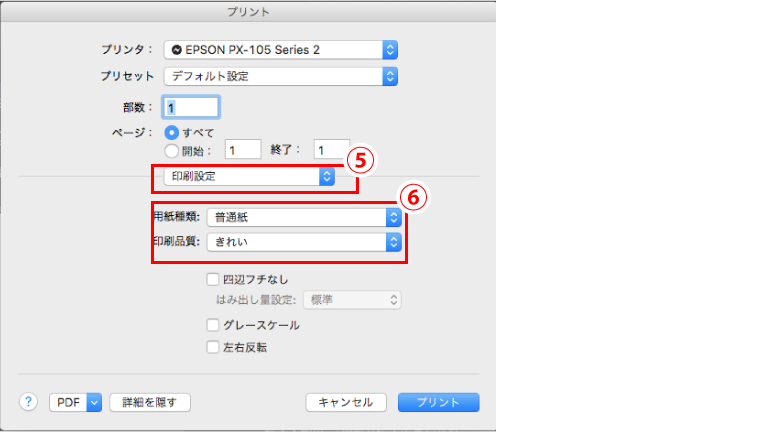
3.「印刷設定」(5)を選択し、用紙種類:「普通紙」 印刷品質:「きれい」(6)を選択します。普通紙で印刷を行ってください
アプリケーションソフトによって操作は異なります。詳しくはアプリケーションソフトのヘルプをご覧ください。
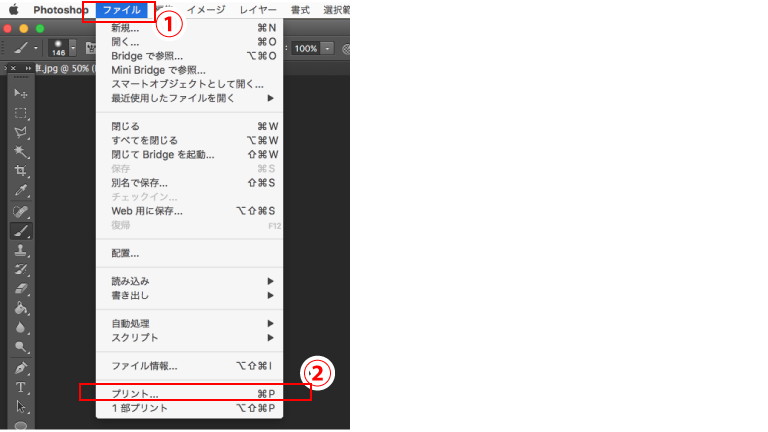
1.Photoshopのメニューバーより、ファイル(1)→プリント(2)を選択します。
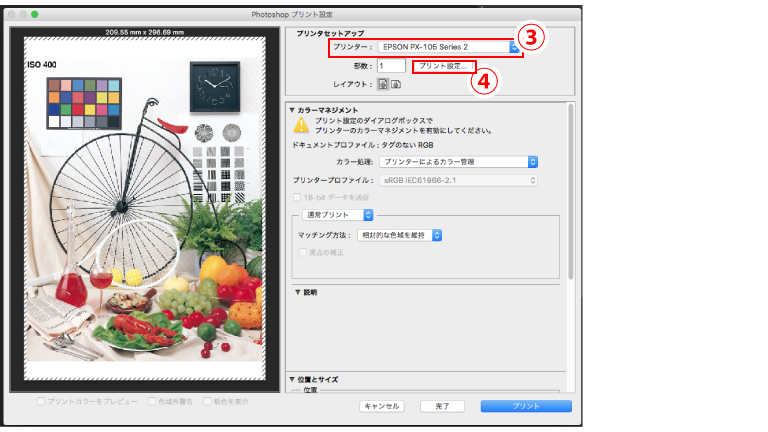
2.プリンタ「EPSON PX-105series」(3)を選択し、「プリント設定」(4)選択します。
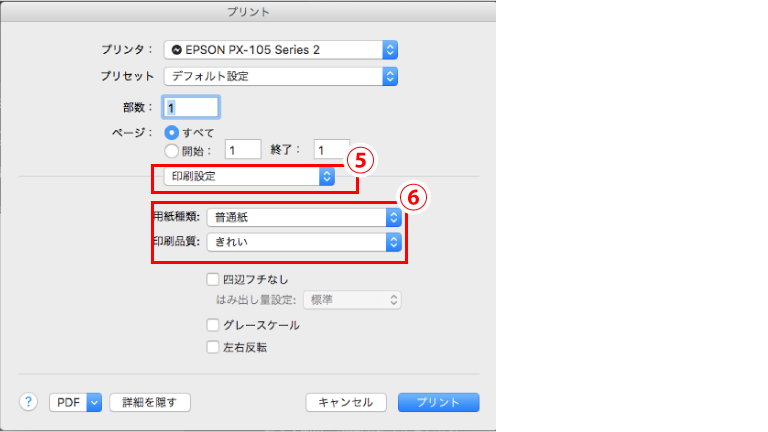
3.「印刷設定」(5)を選択し、用紙種類:「普通紙」 印刷品質:「きれい」(6)を選択します。「プリント」で印刷を行ってください
アプリケーションソフトによって操作は異なります。詳しくはアプリケーションソフトのヘルプをご覧ください。
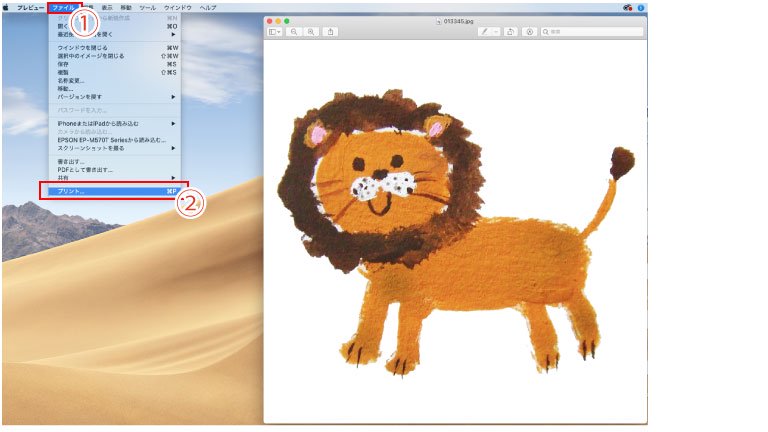
1.メニューバーより、ファイル(1)→プリント(2)を選択します。
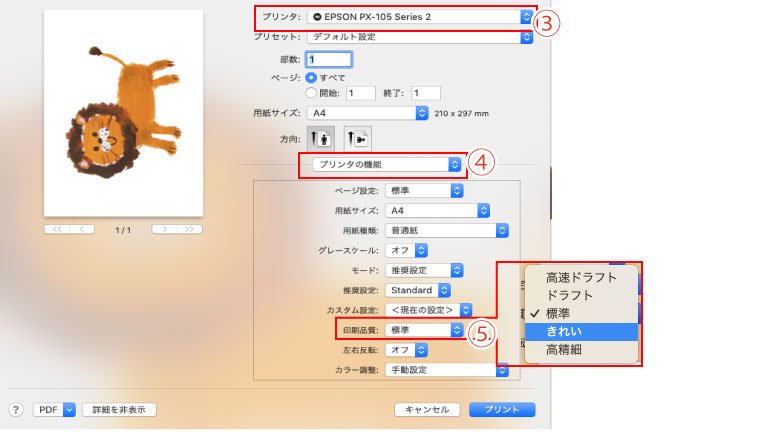
2.プリンタ「EPSON PX-105series」(3)を選択し、「プリンターの機能」(4)選択します。「印刷品質」(5)を「きれい」または、「高鮮細」選択し、「プリント」を押し普通紙で印刷を行ってください。

治具保護フィルムが摩耗している場合は貼り換えてください。
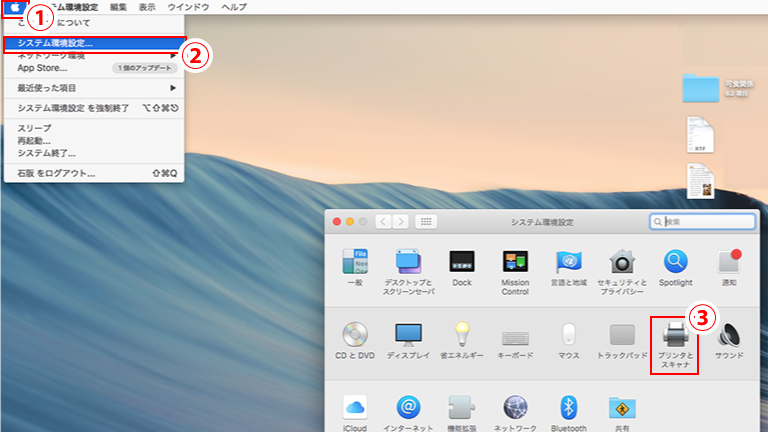
1.デスクトップ画面より、リンゴマーク(1)→システム環境設定(2)→「プリンタとスキャナ」(3)の順に選択して下さい
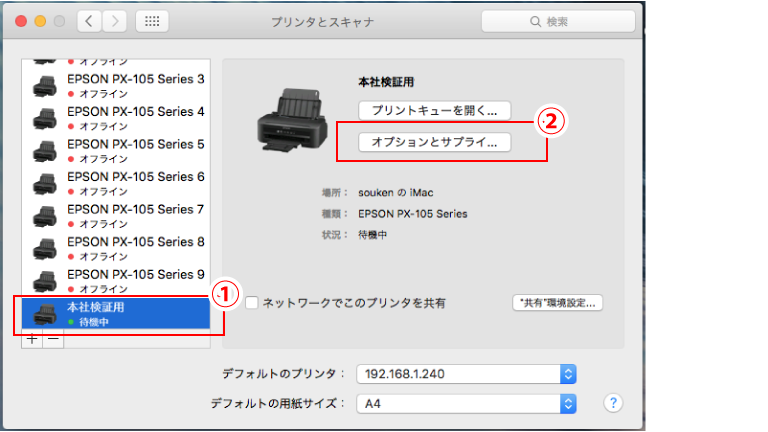
2.左メニュー「EPSON PX-105 Series」(1)を選択後、「オプションとサプライ」(2)を選択します。
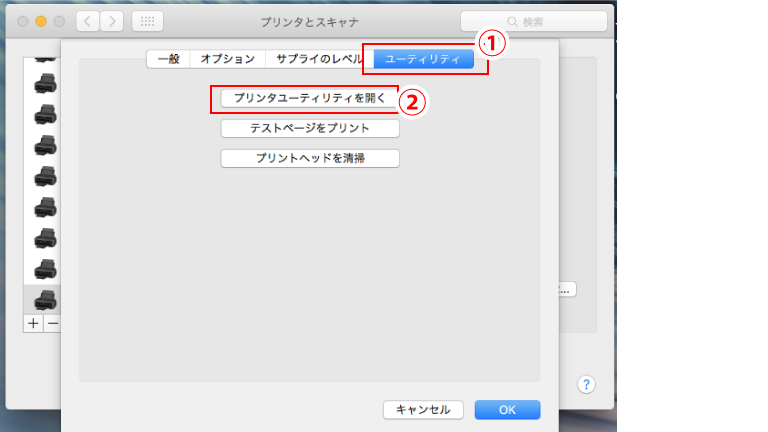
3.「ユーティリティ」(1)→「プリンタユーティリティを開く」(2)を押します。
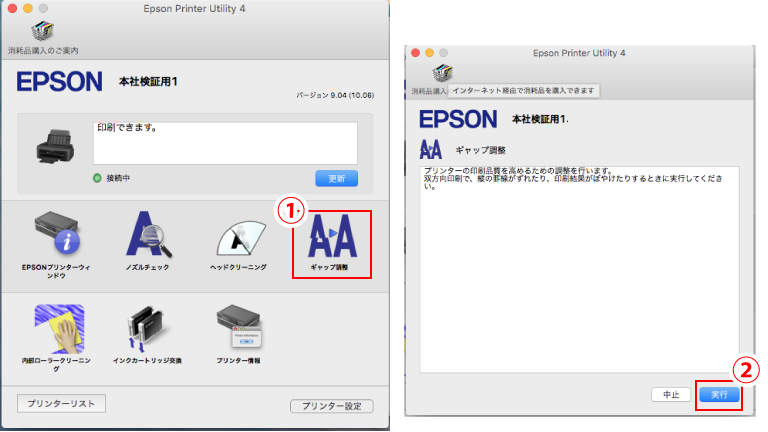
4.「ギャップ調整」(1)→「実行」(2)を押してへ画面に従って進んでください。冶具トレイの印刷範囲に冶具内部トレイをセットし、普通紙(157×273mm)を置いてください。普通紙をセットした治具トレイをプリンタ背面にセットしてください。
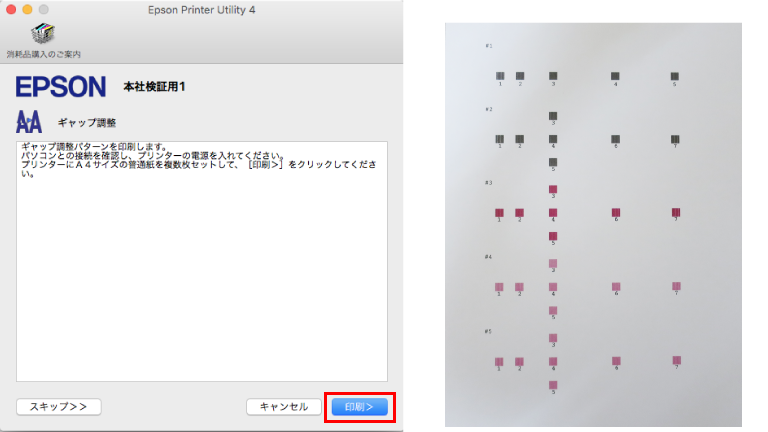
5.[印刷]ボタンをクリックします。下記のパターンが印刷されます。それぞれの縦スジのないパターンの番号を確認し、選択してください。少しだけ冶具トレイの表面に印刷されます。その場合食用アルコール(パストリーゼなど)でインクを拭き取ってください。

6.番号を選択後(1)、[次へ](2)をクリックします。
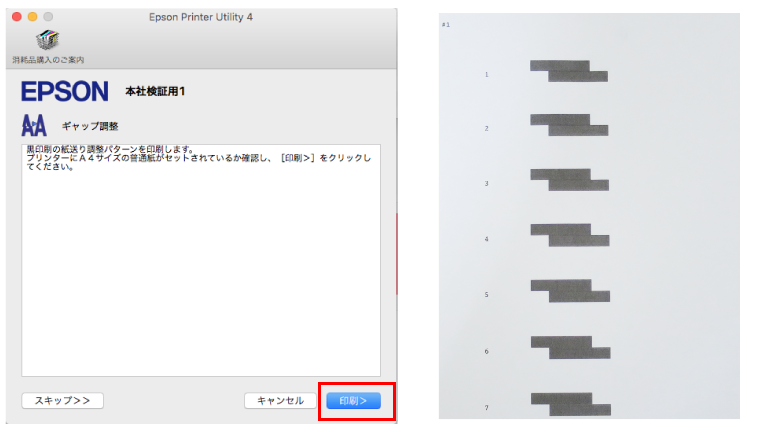
7.続いて黒印刷の紙送りの為のギャップ調整用シートを印刷します。冶具トレイの印刷範囲に冶具内部トレイをセットし、普通紙(157×273mm)を置いてください。普通紙をセットした治具トレイをプリンタ背面にセットしてください。 [印刷]ボタンをクリックします。
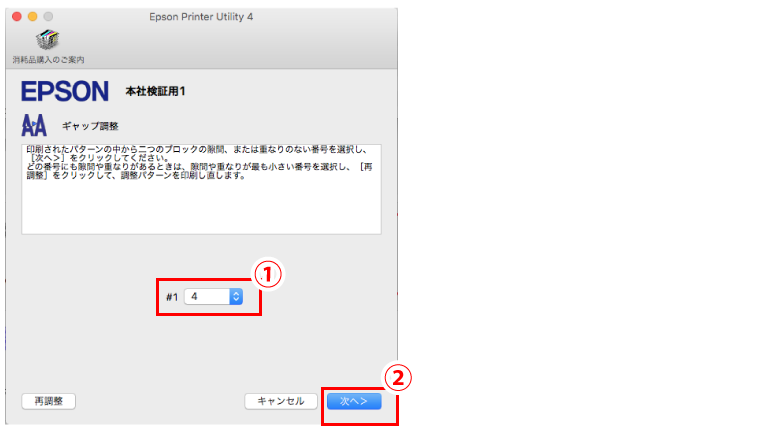
8.調整パターンが印刷されます。パターン印刷の中から、横スジや伱間、もしくは重なりが最も少ないパターンの番号(1)を確認してください。選択後、[次へ](2)をクリックしてください。
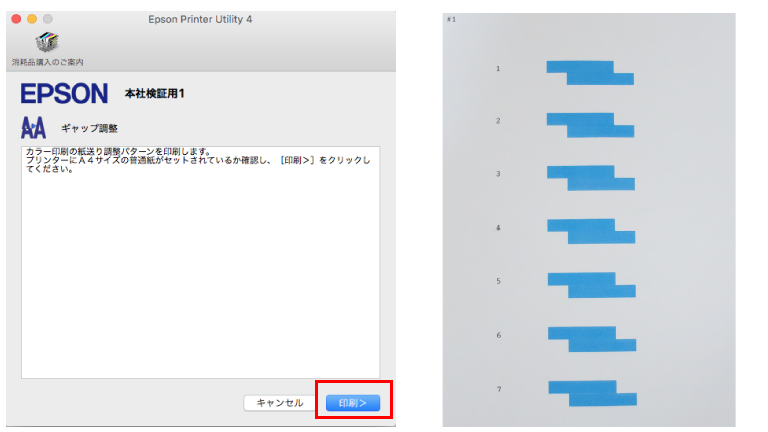
9.続いてカラー印刷のための調整シートを印刷します。冶具トレイの印刷範囲に冶具内部トレイをセットし、普通紙(157×273mm)を置いてください。普通紙をセットした治具トレイをプリンタ背面にセットしてください。[印刷]ボタンをクリックします。
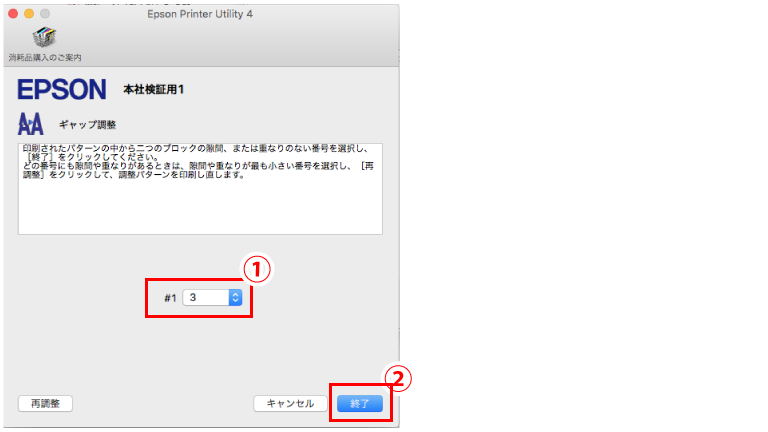
10.印刷された調整パターン番号(1)を確認後、選択して[終了](2)ボタンをクリックします。
以上でギャップ調整は終了です。普通紙などでテスト印刷を行ってズレを確認してください。
上記で症状が改善しない場合はプリンタ側の排出ローラーが摩耗している、または治具トレイに不具合が起きている可能性があります。お手数をおかけいたしますがメールフォームに不具合の症状を記載して送信してください。担当者からご連絡させていただきます。
| 日 | 月 | 火 | 水 | 木 | 金 | 土 |
|---|---|---|---|---|---|---|
| 1 | 2 | 3 | 4 | 5 | 6 | |
| 7 | 8 | 9 | 10 | 11 | 12 | 13 |
| 14 | 15 | 16 | 17 | 18 | 19 | 20 |
| 21 | 22 | 23 | 24 | 25 | 26 | 27 |
| 28 | 29 | 30 |
| 日 | 月 | 火 | 水 | 木 | 金 | 土 |
|---|---|---|---|---|---|---|
| 1 | 2 | 3 | 4 | |||
| 5 | 6 | 7 | 8 | 9 | 10 | 11 |
| 12 | 13 | 14 | 15 | 16 | 17 | 18 |
| 19 | 20 | 21 | 22 | 23 | 24 | 25 |
| 26 | 27 | 28 | 29 | 30 | 31 |
ゴールデンウィーク休業日:2024年4月27日(土)〜2024年5月6日(木)まで
休業中に頂きましたご注文は2024年5月7日(火)より順次対応致します。
■ご注文最終受付日は4月25日(木)まで(在庫商品に限る)
※銀行振込でのお支払いの場合、ご注文受付最終日までに確認出来た場合に限る。
プリンター代替機の最終受付日は4月26日(金)正午まで(在庫商品に限る)
※銀行振込でのお支払いの場合、ご注文受付最終日の正午までに確認出来た場合に限る。